Error 0xc0000005 — ошибка, появляющаяся при запуске приложений или игр на Windows. Проблема возникает на системном уровне и связана с некорректно работающими компонентами или использованием нелицензионных копий программ. Можно произвести устранение неполадки самостоятельно, без вмешательства в аппаратную часть компьютера.
- Причины появления
- Как исправить ошибку 0xc0000005 при запуске приложений
- Программы и компоненты
- Командная строка
- Восстановление системных файлов
- Отключение службы DEP
- Переустановка пакета .net Framework
- Что делать с ошибкой 0xc0000005 при установке Windows
- Смена загрузочного накопителя
- Проверка оперативной памяти
- Дополнительные способы
Причины появления
Код 0xc0000005 появляется в следующих случаях:
- некорректное обновление ОС, программ, утилит или драйверов устройства;
- системная ошибка функции Data Execution Prevention;
- несовместимость запускаемого приложения с антивирусом или встроенным «Защитником Windows»;
- непредвиденный сбой при инициализации программного обеспечения;
- несоответствие кода реестра с данными ПК.
Обратите внимание! Ошибка может появится на версиях Windows 32 и 64 bite.
Неполадки возникают из-за конфликта системы с установленным приложением, поэтому Error 0xc0000005 чаще появляется при загрузке нелицензионного программного обеспечения или использовании пиратских версий ОС.
Как исправить ошибку 0xc0000005 при запуске приложений
Исправить ошибку 0xc0000005 при запуске приложения Windows 7 можно двумя способами:
- Восстановление прежней версии операционной системы.
- Загрузка или переустановка определенного программного обеспечения.
Методы направлены на устранение конфликта ОС персонального компьютера с неработающим приложением. Пути решения связаны с удалением «мешающих» обновлений Windows или настройкой совместимости ПО.
Важно! После каждого выполненного способа следует перезагрузить компьютер, чтобы изменения сохранились в системе устройства.
Программы и компоненты
Деинсталлировать конфликтующие обновления можно с помощью меню «Программы и компоненты». Для этого нужно:
- Зайти в раздел «Панель управления», который находится в меню «Пуск».
- Перейти в «Программы и компоненты».
- В левой части открывшегося окна выбрать вкладку «Просмотр установленных обновлений».
- Найти файлы «Обновление для Microsoft Windows» под номерами КВ2859537, КВ287339, КВ2882822, КВ971033.
- Поочередно удалить выбранные компоненты, перезагружая персональный компьютер и пробуя запустить неработающую программу.
Важно! При использовании меню «Программы и компоненты», следует отключить автоматическое обновление Microsoft Windows, чтобы после перезапуска устройства ОС не пыталась обновить удаленный компонент.
Этот способ отката актуален для Windows 7. На других версиях операционной системы файлы под номерами КВ скрыты от пользователя.
Командная строка
Совершить восстановление ОС можно в «Командной строке». Открывается опция через набор горячих клавиш + . В появившемся окне нужно следовать инструкции:
- Ввести значение CMD и кликнуть по .
- В открывшемся окне набрать текст для удаления нежелательного апдейта — wusa.exe/uninstall/kb:2859537.
- Нажать на клавишу .
- Поочередно ввести другие команды удаления, меняя цифровые значения на 287339, 2882822, 971033.
- Перезагрузить персональный компьютер.
Рассматриваемые способы подразумевают деинсталляцию системных файлов Microsoft, поэтому пострадают процессы ПК. Других действенных методов решения проблемы с кодом 0xc0000005 в результате обновления системы нет.
Восстановление системных файлов
Более безопасный способ отката Windows — воспользоваться функцией восстановления системы.
Пошаговая инструкция:
- В панели управления открыть вкладку «Восстановление».
- Нажать на «Запуск восстановления системы».
- В открывшемся окне выбрать нужную дату, когда программа работала без кода исключения.
- Следовать подсказкам и инструкциям Мастера.
Процесс отката для исправления Error 0xc0000005 на Windows 8 и 10 видоизменен. Функция восстановления присутствует, но точки создаются чаще, что мешает выбрать необходимую дату.
Для использования рекомендуется следующий метод:
- Зайти в меню «Система и безопасность».
- Перейти в раздел «Система».
- В левом углу экрана раскрыть вкладку «Защита системы».
- Нажать на кнопку .
- Во время процесса следовать инструкциям помощника.
Восстановление этими способами не причинит вред работоспособности компьютера, в отличие от удаления системных файлов.
Отключение службы DEP
Отключение функции DEP, которая препятствует использованию определенных программ и является причиной появления кода исключения 0xc0000005, совершается через реестр системы. Чтобы попасть в этот раздел, нужно открыть «Командную строку» (с помощью горячих клавиш + или через меню «Пуск») и ввести значение regedit.
При нажатии кнопки откроется реестр персонального компьютера. Необходимо сделать следующее:
- Используя древовидную структуру каталогов, перейти в папку Layers. Если директории с таким названием нет, нужно создать самостоятельно.
- Нажать на правую кнопку мыши на пустом месте справа.
- Создать параметр с указанием пути до исполняемого файла программы (например, С:\Game\game.exe).
- Установить значение DisableNXShowUI.
- Закрыть реестр.
Отключение функции DEP приводит к ослаблению безопасности системы. Если приложение скачано с ненадежного источника, выключать Data Execution Prevention не рекомендуется.
Переустановка пакета .net Framework
Популярное решение проблемы с кодом 0xc0000005 — переустановка пакета .net Framework:
- Сначала требуется удалить старую версию программного обеспечения, чтобы во время инсталляции не возникло ошибки.
- Затем нужно скачать .net Framework с официального сайта компании Microsoft, выбрав соответствующую версию под Windows.
- После потребуется установить программу на ПК, следуя инструкциям инсталлятора.
Чтобы новый компонент корректно работал, нужно перезапустить компьютер.
Что делать с ошибкой 0xc0000005 при установке Windows
Ошибка 0xc0000005 может возникнуть при установке Windows. Чаще этого происходит, когда пользователь пытается инсталлировать нелицензионное программное обеспечение Microsoft.
Схожая неполадка может возникнуть при инициализации официальной ОС. Тогда внимание следует обратить на загрузочный накопитель и технические характеристики персонального компьютера.
Смена загрузочного накопителя
Если загрузка ОС происходит с флешки или диска, есть вероятность, что проблема возникает из-за носителя.
Пользователю нужно проверить устройство на отсутствие технических повреждений, а инсталлятор на наличие всех необходимых файлов. В первом случае замена флешки или диска устранит проблему, во втором – рекомендуется перезаписать образ ОС на накопитель, используя специальный софт.
Обратите внимание! Установщик может быть битым, решить проблему поможет замена версии Windows.
Проверка оперативной памяти
Перед инсталляцией ОС нужно проверить соответствие максимального лимита оперативной памяти значению необходимому для работы устанавливаемой Windows. Если характеристик ПК не хватает, следует использовать более раннюю версию.
Проблемой может стать механические повреждения оперативной памяти. Возможно, контакты окислились или неплотно соприкасаются со слотом на материнской плате. Потребуется снять защитную крышку системного блока, вытащить планки ОЗУ и протереть спиртом.
Дополнительные способы
Если ни один из способов исправления ошибки не помог решить проблему с запуском программы или игры, можно попробовать заменить версию неработающего ПО. Например, скачать установщик из другого источника.
Радикальным способом решения проблемы является переустановка операционной системы. Но вместе с исправлением ошибки, пользователь потеряет часть личных данных, хранящихся на ПК.


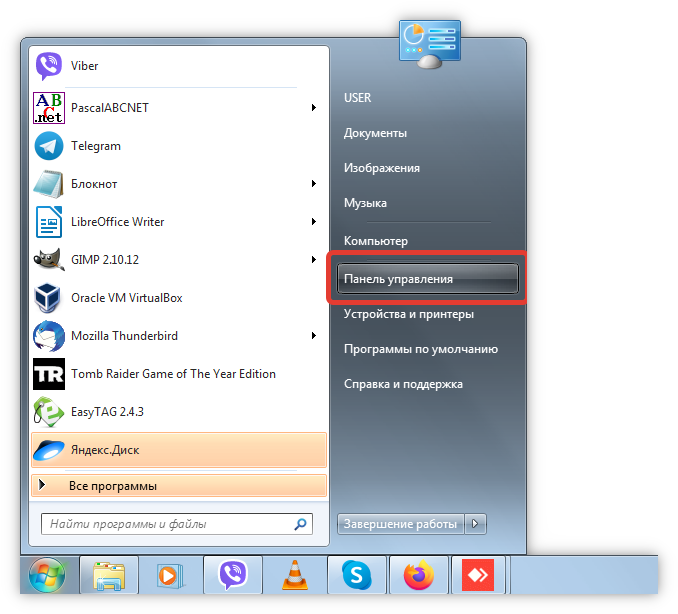
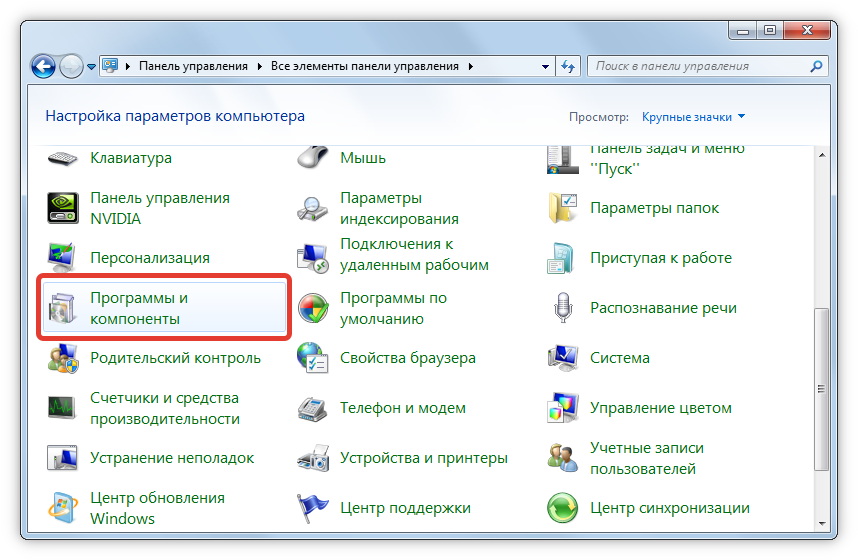

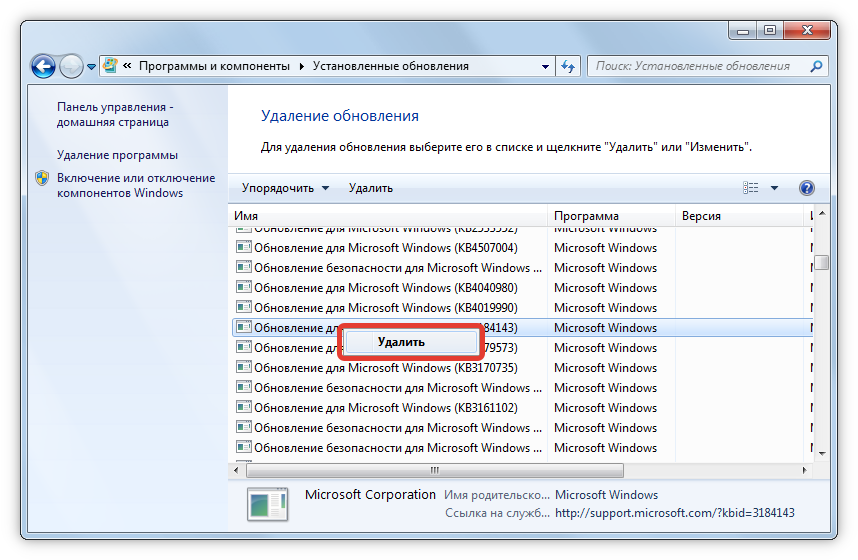
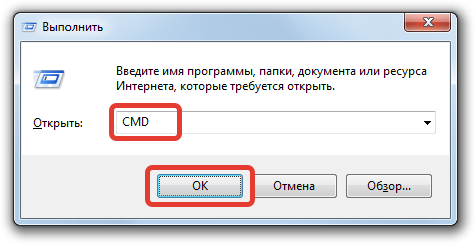
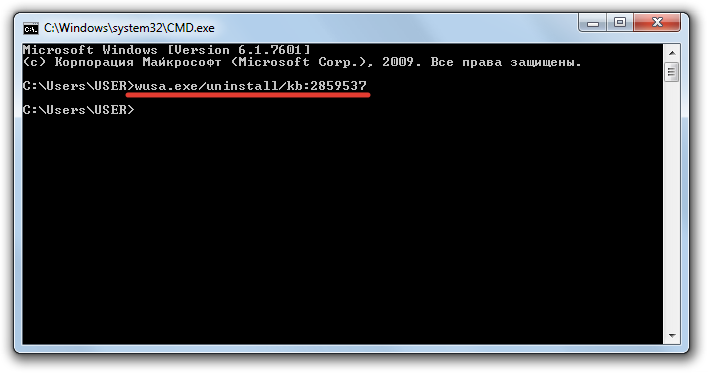
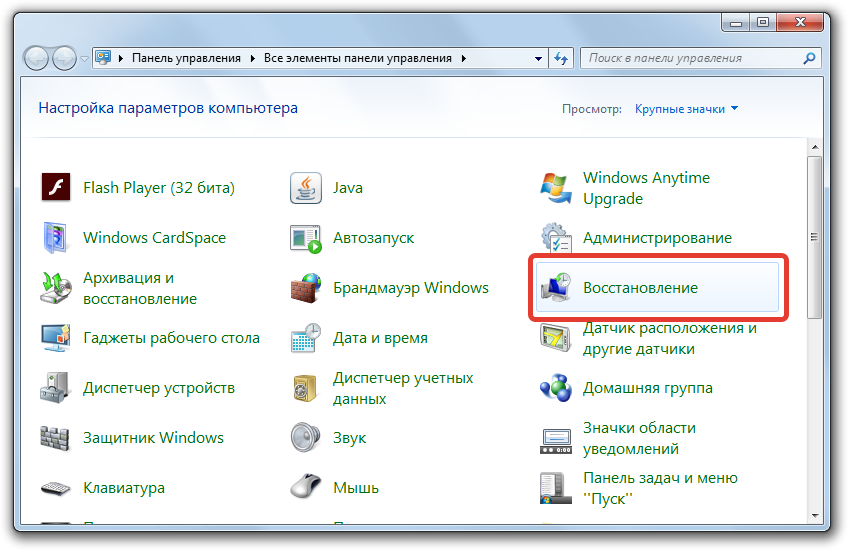
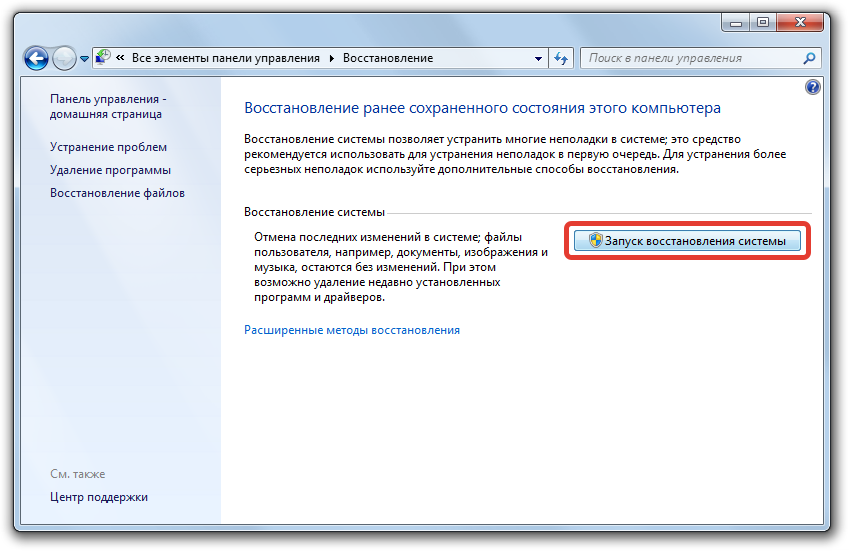

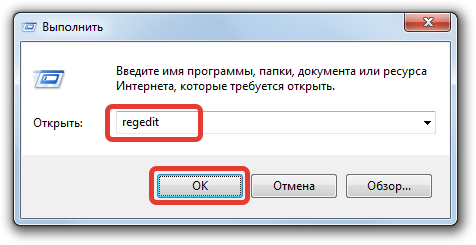

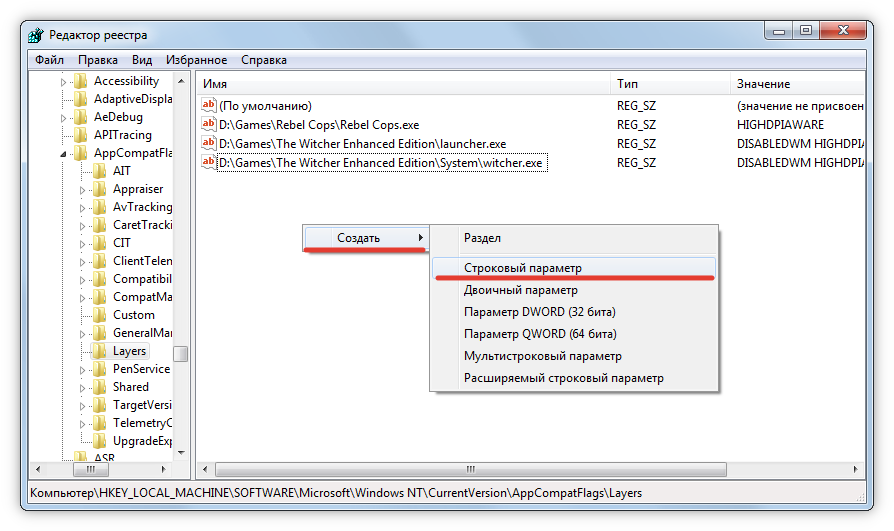

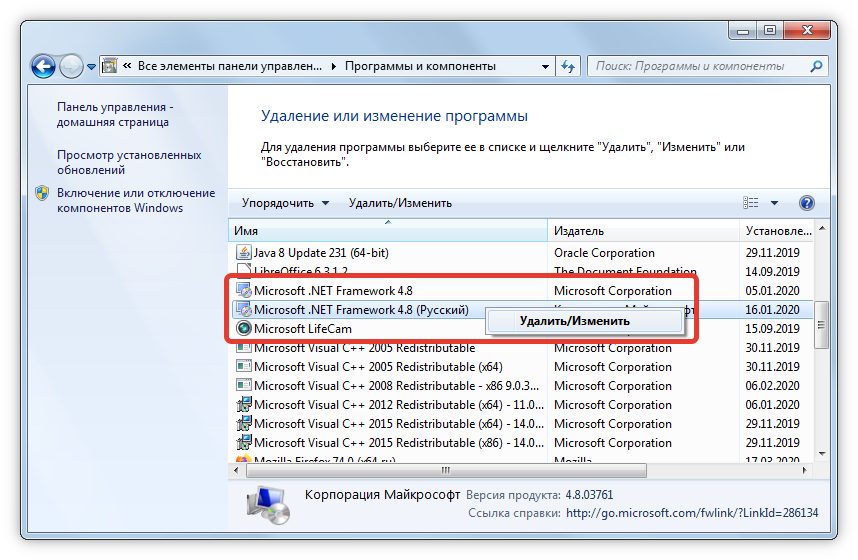
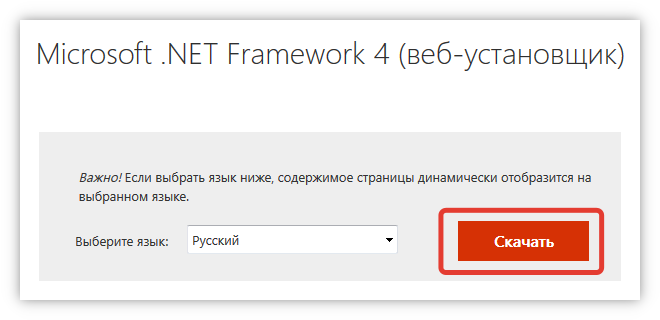






Причиной сбоя часто становится антивирус. При обновлении удаляет некоторые файлы, в результате чего получается сбой.
всё перепробовал, дошло до синих экранов. переустанавливал винду и пока ставилась винда 7 х64, через тлф нашёл инфу по этой теме. сразу на чистую винду поставил прогу Adobe After Effects CC 2018, проблема осталась. и воспользовался одним советом, ВМЕСТО ДИСКРЕТНОЙ видеокарты необходимо использовать ИНТЕГРИРОВАННУЮ. только как оно влияет на скорость работы программы мне неизвестно, ибо скачивал “на пару раз”.